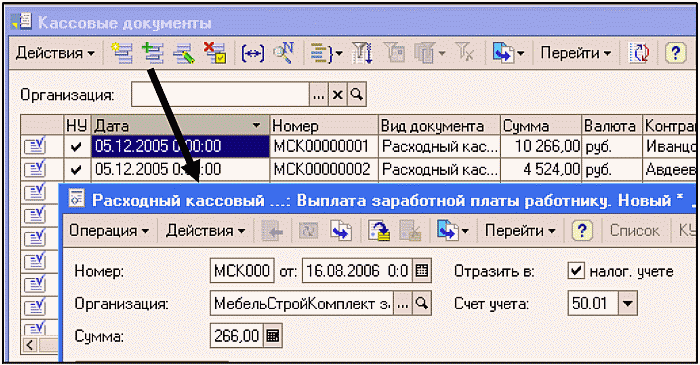- •Аннотация
- •Лабораторная работа №1 Тема: Концепция системы 1с:Предприятие 8.0. Платформа и конфигурация. Запуск программы. Справочная инфомация системы.
- •Ход работы
- •1.Создание новой информационной базы
- •2.Справочная информация системы
- •2.1. Общая справка
- •2.2. Поиск справки по содержанию
- •2.3. Поиск справки по индексу
- •2.4. Поиск в справке по теме
- •2.5. Режим «о программе»
- •2.6. Дополнения к описанию
- •2 .7. Панель функций
- •2.8. Подсказки в диалогах форм
- •Задачи для самостоятельного выполнения, повышения практического опыта и наилучшего освоения лабораторного практикума:
- •1. Вам необходимо создать новую информационную базу, в которой и будет вестись дальнейшая работа.
- •2. Запускаем программу с новой базой.
- •Лабораторная работа №2 Тема: Планы счетов. Помощник заполнения констант. Заполнения сведений об организации
- •Ход работы План счетов
- •2.1. План счетов бухгалтерского учета.
- •2.2. План счетов «Налоговый»
- •Константы
- •2.3. Общие константы системы
- •2.4. Сведения об организации
- •Задачи для самостоятельного выполнения, повышения практического опыта и наилучшего освоения лабораторного практикума:
- •1. Введем сведения о нашем предприятии
- •2. Далее необходимо задать нашу учетную политику для целей бухгалтерского и налогового учета.
- •Лабораторная работа №3 Тема: Работа со справочниками.
- •Ход работы Работа со справочниками
- •3.1. Окно справочника
- •3.2. Ввод информации в справочник
- •3.3. Редактирование информации в справочнике
- •3.4. Подчиненные справочники
- •3.5. Поиск элементов справочника
- •3.6. Отбор и сортировка элементов справочника
- •3.7. Использование элементов справочника
- •Задачи для самостоятельного выполнения, повышения практического опыта и наилучшего освоения лабораторного практикума:
- •1. В справочник «Подразделения организации» внесите элементы: Администрация, Бухгалтерия, Производственный отдел.
- •2. Заполним справочник «Статьи затрат».
- •Лабораторная работа №4 Тема: Работа со справочниками.
- •Ход работы
- •4.1 Справочник «Контрагенты»
- •4.2. Справочник «Номенклатура»
- •4.3. Справочник «Склады (места хранения)»
- •Задачи для самостоятельного выполнения, повышения практического опыта и наилучшего освоения лабораторного практикума:
- •1. Заполним справочник «Контрагенты».
- •2. Заполним справочник «Номенклатура».
- •3. Заполним справочник «Склады».
- •Лабораторная работа №5 Тема: Работа со справочниками.
- •Ход работы
- •5.1. Справочник «Банки»
- •5.2. Справочник «Валюты»
- •5.3. Справочник «Основные средства»
- •5.4. Справочник «Физические лица»
- •Задачи для самостоятельного выполнения, повышения практического опыта и наилучшего освоения лабораторного практикума:
- •1. Заполним справочник «Физические лица».
- •Лабораторная работа №6 Тема: Способы регистрации информации.
- •Ход работы Способы регистрации информации.
- •6.1. Ввод операций вручную
- •6.2. Типовые операции
- •6.3. Ввод документа
- •Задачи для самостоятельного выполнения, повышения практического опыта и наилучшего освоения лабораторного практикума:
- •2. 16 Января директор Климов а.В. И главный бухгалтер Динес к.Л. Внесли свои денежные вклады в уставный капитал в кассу организации.
- •Лабораторная работа №7 Тема: Журналы документов.
- •Ход работы Журналы документов
- •7.1. Окно журнала документов
- •7.2. Ввод нового документа
- •7.3. Просмотр и корректировка документа
- •Задачи для самостоятельного выполнения, повышения практического опыта и наилучшего освоения лабораторного практикума:
- •1. 16 Января нужно оформить поступление взноса в уставный капитал от Салихова р.Т. (в части компьютера).
- •2. Примите 16 января в качестве вклада в уставный капитал две швейных машинки от нпо «Челнок» и введите их в эксплуатацию.
- •Лабораторная работа №8 Тема: Журналы документов.
- •Ход работы
- •8.1. Поиск и отбор документов Поиск документов
- •8.2. Отбор документов
- •Задачи для самостоятельного выполнения, повышения практического опыта и наилучшего освоения лабораторного практикума:
- •2. Сформируем отчет «Кассовая книга», чтобы убедиться в правильности введенных за 16 января кассовых операциях.
- •Лабораторная работа №9 Тема: Журналы документов.
- •Ход работы
- •9.1. Ввод документов на основании
- •9.2. Удаление (установка и снятие пометки удаления) документов
- •9.3. Печать документов
- •Задачи для самостоятельного выполнения, повышения практического опыта и наилучшего освоения лабораторного практикума:
- •Лабораторная работа №10
- •Ход работы Ввод начальных остатков
- •10.1. Общие правила ввода входящих остатков
- •10.2. Документ «Ввод начальных остатков ос».
- •Реквизиты шапки документа:
- •10.3. Документ «Ввод начальных остатков по ндс»
- •10.4. Проверка правильности ввода начальных остатков
- •Задачи для самостоятельного выполнения, повышения практического опыта и наилучшего освоения лабораторного практикума:
- •2. Сегодня 23 января. Смените рабочую дату программы.
- •Лабораторная работа №11
- •Тема: Кассовые операции
- •Цель: Практически освоить введение сведений о кассовых операциях в информационную базу
- •(Регистрация денежных средств по приходному и расходному кассовому ордерк).
- •Ход работы Операции по банку, кассе, с подотчетными лицами
- •11.1. Кассовые операции
- •11.2. Банковские операции
- •Задачи для самостоятельного выполнения, повышения практического опыта и наилучшего освоения лабораторного практикума:
- •Поскольку с полученного аванса необходимо выделить ндс, оформим Счет – фактуру на аванс.
- •2. Сегодня 24 января. Продукция, оплаченная магазином «Батрак», готова. Оформите передачу готовой продукции на склад.
- •Лабораторная работа №12
- •Тема: Операции по учету основных средств.
- •Цель: Практически освоить ведение операций по учету основных средств: поступление, принятие к
- •Учету, модернизация, передача, списание ос.
- •Ход работы Операции по учету основных средств
- •12.1. Поступление основных средств.
- •12.2. Амортизация основных средств
- •12.3. Выбытие основных средств
- •12.4. Модернизация основных средств в «1с:Бухгалтерии 8.0»
- •12.5. Инвентаризация ос
- •2. Сегодня 25 января. Покупатель приехал за товаром. Необходимо оформить отгрузку оплаченной по счету продукции, выписать накладную и счет фактуру по этой операции.
- •Лабораторная работа №13
- •Ход работы Операции по учету тмц
- •13.1. Поступление тмц
- •13.2. Списание тмц
- •13.3. Учет тары
- •13.4. Инвентаризация тмц
- •Задачи для самостоятельного выполнения, повышения практического опыта и наилучшего освоения лабораторного практикума:
- •Сформируем отчет «Оборотно-сальдовая ведомость», чтобы определить, правильно ли учтен ндс.
- •2. Подошел к концу первый месяц работы нашей фирмы. Необходимо начислить зарплату нашим сотрудникам.
- •Лабораторная работа №14
- •Ход работы Кадровый учет и расчет зарплаты
- •1 4.1. Учет кадров
- •14.2. Начисление зарплаты
- •14.3. Выплата зарплаты
- •14.4. Перечисление зарплаты на карточные счета работников
- •Задачи для самостоятельного выполнения, повышения практического опыта и наилучшего освоения лабораторного практикума:
- •Месяц подошел к концу. Сформируем Книгу покупок и Книгу продаж.
- •Лабораторная работа №15
- •Ход работы Завершение периода
- •15.1 Начисление амортизации основных средств
- •15.2. Начисление износа основных средств
- •15.3. Начисление амортизации нематериальных активов
- •Общая характеристика и классификация отчетов
- •15.4. Стандартные отчеты
- •15.5.Работа со списком отчетов
- •15.6. Форма регламентированного отчета
- •15.7. Печать регламентированных отчетов
- •15.8. Сохранение и повторное использование регламентированных отчетов
- •Задачи для самостоятельного выполнения, повышения практического опыта и наилучшего освоения лабораторного практикума:
- •Для завершения периода и формирования отчетности необходимо провести документ «Закрытие месяца».
- •Заключение
- •Литература
7.2. Ввод нового документа
Ввод документа может осуществляться различными способами.
Если активным является окно какого-либо из существующих в системе журналов документов, то для ввода нового документа выберите пункт «Действия – Добавить» либо используйте кнопку
![]()
панели инструментов журнала.
Если в журнале могут отображаться документы нескольких видов, на экран будет выдан запрос для выбора вида документа. В этом списке будут выданы наименования документов только тех видов, которые могут отображаться в текущем журнале.

Если в журнале хранятся документы только одного вида, список видов документов выдаваться не будет, а сразу будет выдан диалог для заполнения реквизитов документа.
Пользовательский интерфейс может включать команды меню или кнопки панели инструментов, которые могут позволять сразу начать ввод документа – без открытия журнала, в котором отображаются эти документы. Для этого следует выбрать соответствующий пункт меню или нажать специально созданную для этого кнопку на пользовательской панели инструментов. Информация о порядке ввода конкретных документов может находиться в общем описании конфигурации.
Рассмотрим порядок заполнения реквизитов документов на примере документа «Счет на оплату покупателю».
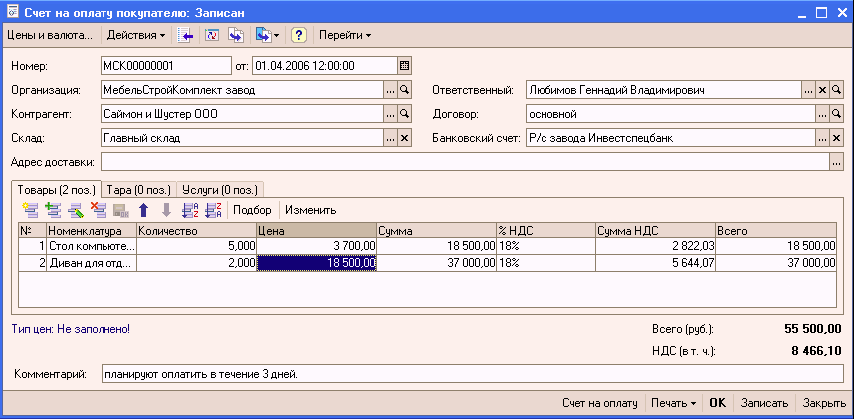
В шапке любого документа присутствуют обязательные реквизиты «Номер» и «Дата» , которые заполняются автоматически (номер – следующим за последним документом того же типа, дата – рабочей датой программы), но могут быть изменены вручную. Кроме этого, в шапке документов присутствуют и другие реквизиты, необходимые для записи данных об операции (в Счете это контрагент-покупатель, заключенный с ним договор, склад, откуда планируется отгружать продаваемый товар, банковский счет нашей организации, на который планируется поступление денег и т.д.). Эти реквизиты заполняются, как правило, выбором из соответствующих справочников.
Документ может содержать табличную часть. В нашем примере в ней отражается список продаваемой номенклатуры. Строки табличной части могут вводиться с использованием кнопки «Добавить»
![]()
или клавиши INS . Часть значений в колонках табличной части после выбора номенклатуры заполняется автоматически, но могут быть при необходимости исправлены вручную. При большой номенклатуре, вводимой в табличную часть документа, удобно пользоваться кнопкой
![]()
позволяющей осуществить множественный подбор из открывающегося справочника. При вводе таким способом следует только уточнять количество вводимой номенклатуры, необходимость же ввода новой строки для каждой новой позиции списка отпадает. Подбор осуществляется двойным щелчком мыши на нужной позиции, нажатием клавиши ENTER.
Выбранные позиции автоматически переносятся в табличную часть документа.
Строки табличной части документа можно:
● Вводить копированием – кнопкой
![]()
● Редактировать – кнопкой
![]()
(или двойным щелчком по строке)
● Записывать после редактирования – кнопкой
![]()
● Менять местами – кнопками
![]()
● Выстраивать по возрастанию или убыванию реквизита выделенной колонки – кнопками
![]()
Например, если нужно выстроить введенные строки в порядке возрастания количества или цены товаров или в алфавитном порядке их названия.
● Удалять – кнопкой
![]()
или клавишей DEL. Причем удаление строки происходит без дополнительного предупреждения.
В нижней части любого документа находится текстовая строка комментария, в которой можно указать полезную информацию (например, а планируемом сроке оплаты). В печатную форму документа она не выводится.
Кнопка «Перейти» служит для просмотра движений по регистрам, которые были сделаны в результате проведения документа, если таковое предусмотрено модулем документа.
При нажатии кнопки формы документа, для которой определено проведение документа (обычно это кнопка «ОК» или «Провести» ), производится проведение документа. При проведении документа информация, содержащаяся в документе, учитывается в регистрах путем создания записи регистров. Записи регистров – это информация о том, как изменяется состояние регистра в результате проведения документа.
В журнале документов проведенный документ будет помечен галочкой в колонке пиктограмм.
Чтобы сделать документ не проведенным, следует выбрать пункт «Действия» – «Отмена проведения» . При отмене проведения, отменяются все действия, которые документ выполнил в процессе проведения. Не проведенный документ в журнале документов будет помечен пиктограммой без галочки.
Обычно при проведении документа кнопкой «ОК» после проведения документ закрывается. В некоторых случаях при проведении документа возникает ситуация, из-за которой проведение не может быть выполнено. Тогда на экран выводится сообщение:

При этом в нижней части экрана в служебном окне выводится сообщение о допущенной ошибке:

Если нужно ввести новый документ, реквизиты которого во многом совпадают с уже имеющимся в базе документом, можно воспользоваться копированием. Для этого в журнале курсор устанавливается на документ – образец и выбирается пункт меню «Действия – Скопировать» или нажимается пиктограмма
![]()
панели инструментов журнала.
На экран будет выведена форма нового документа с реквизитами, заполненными из документа – образца. Не копируются при использовании этого режима реквизиты «Номер» (новому документу присваивается очередной порядковый номер) и «Дата» (в качестве которой будет использована рабочая дата программы). После внесения необходимых изменений документ следует записать и провести.